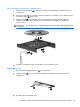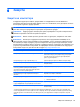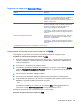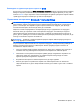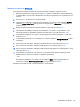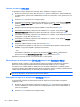User Guide - Windows 7
Table Of Contents
- Добре дошли
- Опознайте компютъра си
- Свързване към мрежа
- Свързване с безжична мрежа
- Свързване към кабелна мрежа (чрез допълнително устройство за скачване)
- Навигация с помощта на клавиатурата, жестове с пръсти и посочващи устройства
- Мултимедия
- Управление на захранването
- Изключване на компютъра
- Опресняване на софтуерното съдържание с Intel Smart Connect Technology (само при някои модели)
- Задаване на опциите на захранването
- Използване на режимите за икономия на енергия
- Използване на захранване от батерията
- Използване на външно променливотоково захранване
- Външни карти и устройства
- Дискови устройства
- Защита
- Защита на компютъра
- Използване на пароли
- Използване на антивирусен софтуер
- Използване на софтуер за защитна стена
- Инсталиране на критично важни актуализации за защита
- Използване на HP Client Security Manager
- Поставяне на допълнителен защитен кабел
- Използване на четеца за пръстови отпечатъци
- Поддръжка
- Архивиране и възстановяване
- Computer Setup (BIOS), MultiBoot и инструмент за хардуерна диагностика на компютъра на HP (UEFI)
- Поддръжка
- Технически данни
- Пътуване с или транспортиране на компютъра
- Отстраняване на неизправности
- Източници на информация за отстраняване на неизправности
- Разрешаване на проблеми
- Компютърът не може да стартира
- Екранът на компютъра е празен
- Софтуерът не функционира нормално
- Компютърът е необичайно топъл
- Някое от външните устройства не работи
- Безжичната мрежова връзка не работи
- Поставката на допълнителното външно оптично дисково устройство не се отваря за изваждане на CD или D ...
- Компютърът не открива допълнителното външно дисково оптично устройство
- Не се възпроизвежда допълнителен външен оптичен диск
- Филмът не се вижда на външен дисплей
- Процесът на запис на допълнителен външен оптичен диск не започва или спира, преди да е приключил
- Разреждане на статично електричество
- Азбучен указател

Споделяне на оптични устройства
Макар че компютърът може да няма вградено оптично устройство, можете да използвате
софтуер и данни и да инсталирате приложения, като споделите оптично устройство, свързано
към друг компютър в мрежата. Споделянето на устройства е функция на операционната
система Windows, която позволява на устройство на един компютър да се използва от други
компютри в същата
мрежа.
ЗАБЕЛЕЖКА: За да споделяте дадено дисково устройство, трябва да имате настроена мрежа;
вж.
Свързване към мрежа на страница 13 за допълнителна информация относно настройка на
мрежа.
ЗАБЕЛЕЖКА: Някои дискове като филми на DVD и дискове с игри може да са защитени
срещу копиране и следователно да са неизползваеми при споделяне на DVD или
компактдисково устройство.
За споделяне на оптично устройство от компютъра с оптичното устройство, което споделяте:
1. Изберете Старт > Компютър.
2. Щракнете с десния бутон върху оптичното устройство, което искате да споделите, и
щракнете върху Свойства.
3. Щракнете върху раздела Споделяне, след което щракнете върху Разширено споделяне.
4. Поставете отметка в квадратчето Сподели тази
папка.
5. Въведете име за оптичното устройство в текстовото поле Име на споделен ресурс.
6. Щракнете върху Приложи, а след това щракнете върху OK.
7. Изберете Старт > Контролен панел > Мрежа и интернет > Център за мрежи и
споделяне.
52
Глава 8 Дискови устройства